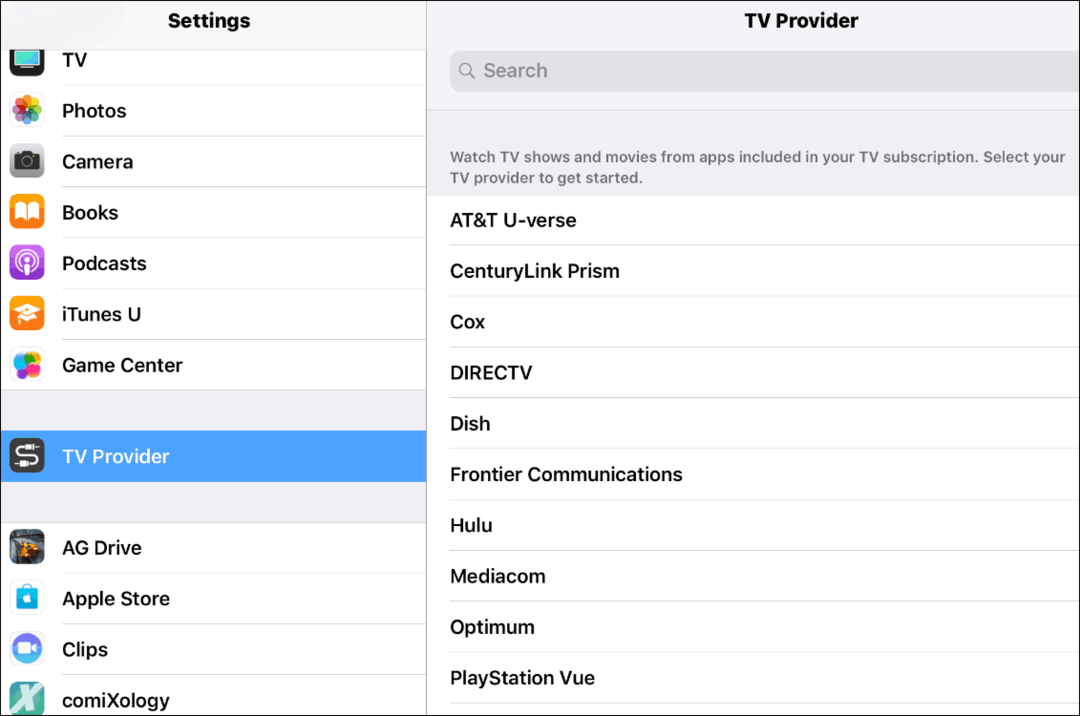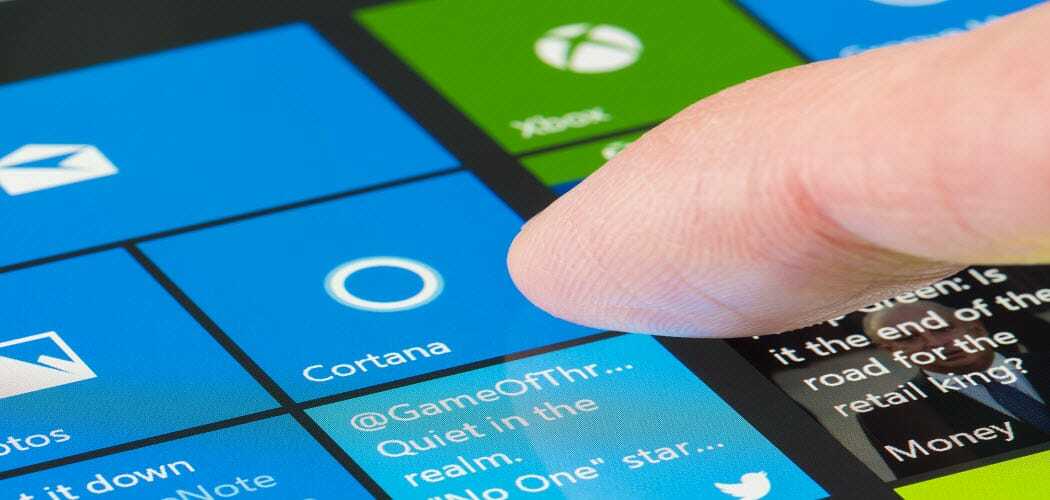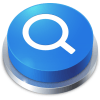 V systému Windows 7, pokud hledáte něco v počítači, vestavěné vyhledávání funguje skvěle. Ale co když chcete prozkoumat vzdálené místo? Pomocí vyhledávacího konektoru Windows můžete prohledávat jakýkoli web nebo dokonce síťové umístění přímo z Průzkumníka! To je správně; skutečné federované vyhledávání zabudované přímo do Windows 7! Zní to dobře? Podívejme se na náhled.
V systému Windows 7, pokud hledáte něco v počítači, vestavěné vyhledávání funguje skvěle. Ale co když chcete prozkoumat vzdálené místo? Pomocí vyhledávacího konektoru Windows můžete prohledávat jakýkoli web nebo dokonce síťové umístění přímo z Průzkumníka! To je správně; skutečné federované vyhledávání zabudované přímo do Windows 7! Zní to dobře? Podívejme se na náhled.
Nejprve musíte stáhnout nebo vytvořit vyhledávací konektor pro web, který chcete prohledávat z Průzkumníka Windows. Většina větších webů již má vytvořen vyhledávací konektor, který si můžete stáhnout. Ale jen v případě, že ji nenajdete, zde je návod, jak byste ji vytvořili.
Jak vytvořit svůj vlastní konektor pro vlastní vyhledávání
Nejjednodušší způsob, jak začít, je pomocí existujícího vyhledávacího konektoru a úpravou jeho určitých částí tak, aby odpovídaly vašim potřebám. V tomto případě tedy pojďme nejprve a stáhněte si groovyPost.com Search Connector.
1. Klikněte pravým tlačítkem myši žádný hledat konektor (nebo konektoru groovyPost.com, který jste právě stáhli) a pak VybratOtevřete pomocí> Poznámkový blok.
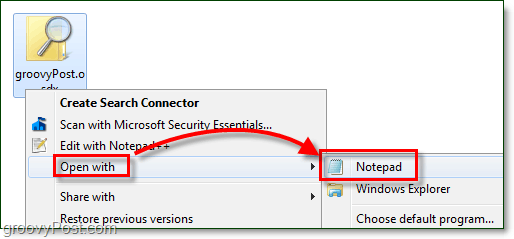
2. K dispozici jsou tři různé části. Viz příklad níže.
- Krátké jméno - To se zobrazí v Průzkumníkovi Windows pod adresou a pruhy oblíbených položek jako název vyhledávání.
- Popis - Toto není vždy používáno, ale přesto byste sem měli dát něco důležitého.
- URL šablony - Do tohoto umístění vložte adresu URL svého webu.
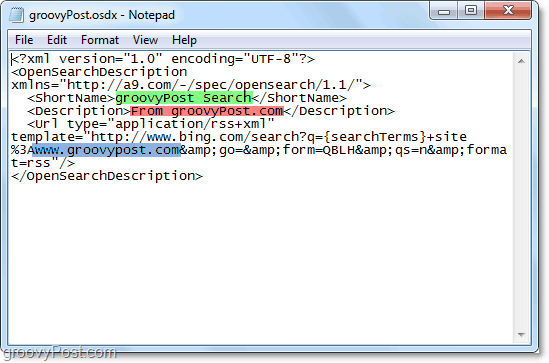
Dobře, takže nyní máte možnost vytvořit vyhledávací konektor pro jakýkoli web na internetu. Nyní projdeme postup, jak přidat tento vyhledávací konektor do systému Windows 7 a použít jej!
Jak přidat vyhledávací konektor do systému Windows 7
3. Dvojklik A hledat konektor nebo Klikněte pravým tlačítkem myši to a Vybrat Vytvořit vyhledávací konektor.
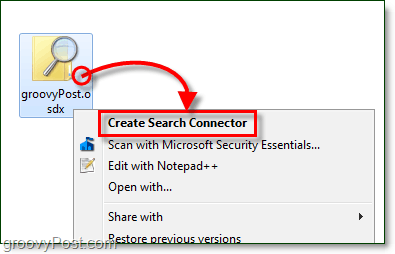
4. Klikněte na Přidat když se objeví vyskakovací okno pro přidání vyhledávacího konektoru.
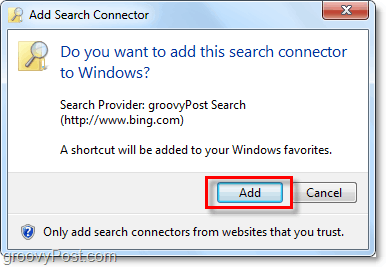
5. Jakmile přidáte vyhledávací konektor, přejde do vašich oblíbených položek. otevřeno Badatel a Klikněte na na hledat konektor. Další, Provést vyhledávání v Vyhledávací pole systému Windows jako obvykle. Namísto zobrazení výsledků z počítače se zobrazí výsledky z webu, do kterého daný vyhledávací konektor patří.
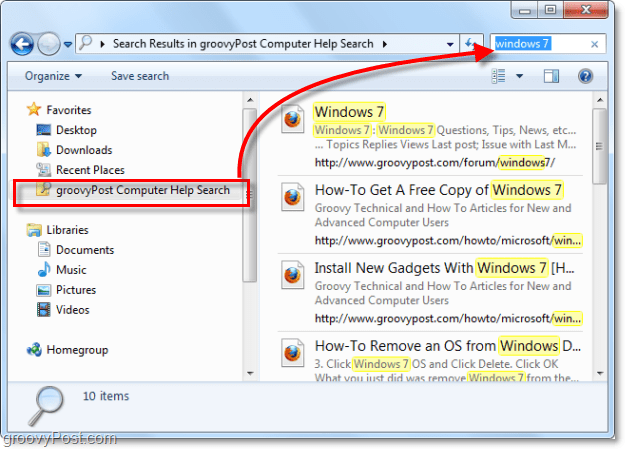
6. Klikněte na Podokno náhledu zobrazíte webovou stránku v Průzkumníkovi Windows.
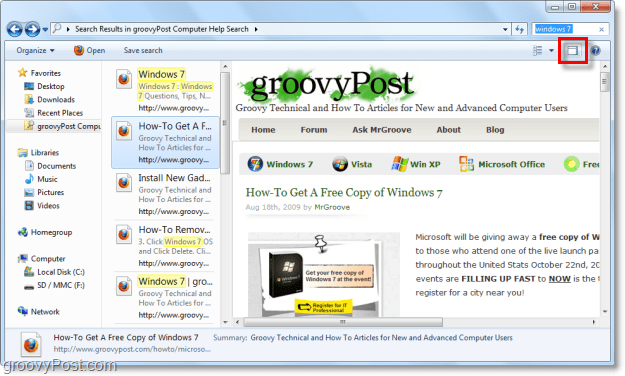
Stáhněte si vyhledávací konektor groovyPost Windows 7